
Como usar o Novo Twitter – dicas e novidades
O Novo Twitter (new twitter) já está disponível para todos os usuários e, em breve, não será mais possível voltar para o antigo twitter: Sendo assim, resolvi fazer este tutorial explicando como mexer no Novo Twitter, mostrando o que mudou e como encontrar os novos e antigos recursos do Twitter.
Pra quem já usava o Twitter há bastante tempo, não existem grandes segredos. Tudo que tinha no velho Twitter, também tem no novo, só que em lugares diferentes.
Para começar a usar o novo Twitter, clique em try it now!
(Clique sobre as imagens para ampliá-las)
 |  |
Escreva sua mensagem na caixa What’s a happening e clique no botão Tweet

Como enviar retweets no Novo Twitter
Passe o mouse sobre o tweet que será retuitado e clique em retweet

Como ler as respostas (mentions) e os Rts que recebemos
Navegue pelo menu que fica embaixo da caixa de atualizações:

Como ler e enviar as Direct Messages (DM)
Acesse o menu que fica do lado esquerdo do seu nome e avatar:

Como mudar as configurações da conta e do perfil
Clique na setinha que fica do lado direito do seu nome e procure por settings
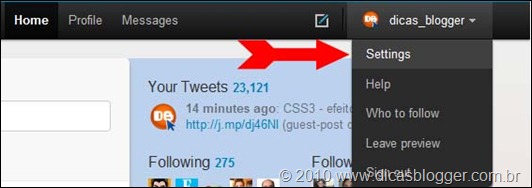
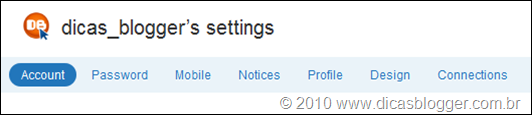
Dentro das configurações, temos algumas novidades. Agora é possível ver fotos e vídeos diretamente da página do Twitter. Para ativar esse recurso, acesse settings>account e marque a caixa Show photos and videos from everyone
Para mostrar de onde você está tuitando, marque a caixa Add a location to your tweets; para proteger seus tweets, marque Protect my tweets.
Para mudar sua senha, clique na aba password. Para fazer alterações em seu perfil, clique em profile. Para mudar o plano de fundo, acesse a aba design
- Como personalizar o plano de fundo do novo Twitter (via Baixaki)
- Cuidados para não perder sua @conta no Twitter (via Meio Bit)
Para ver suas listas, acesse o menu que fica em baixo da caixa de tweets, clique na setinha que fica do lado direito de Lists e depois clique em lists by you
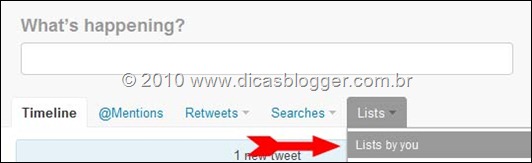
Para criar, editar ou apagar uma lista, veja a imagem abaixo:
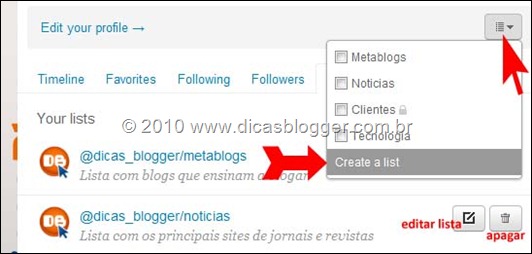
Como gerenciar follower e following (seguidores e seguidos)
Acesse o menu que fica do lado esquerdo do seu nome e clique em profile.
Em profile, é possível também editar o perfil, as listas e os favoritos

Uma forma ainda mais simples de gerenciar followers e followings, é clicando no avatar. Abrirá uma nova janela à direita, com todas as opções de configuração:

Como trocar a minha foto no Novo Twitter
Clique em profile>edit your profile>profile>change image>selecionar arquivo.

Selecione a foto dentro do seu computador e clique no botão save.
Para tirar dúvidas sobre sobre o funcionamento geral do Twitter, acesse:
- http://www.dicasblogger.com.br/search/label/Twitter
- Twitter - Como enviar RT com comentário
- Como mudar o nome de usuário (username) no twitter
- Como criar listas no Twitter
- As # hashtags e a linguagem no Twitter
- O que é e como usar o Twitter
- Dicas Twitter - dúvidas frequentes
- Como usar o Twitter – um guia para iniciantes







Juliana, seria bom você avisar que existe hotkeys no Novo Twitter.
ResponderExcluirApertando "?" você tem acesso a lista de comandos.
Parabéns pelo post!
Olá juliana! Muuito bom este post! E gostei também dos posts relacionados com imagem!
ResponderExcluirParabéns!!! E Obrigado por nos ajudar!!!!!
Este comentário foi removido pelo autor.
ResponderExcluirJuan, é proibido copiar os posts do DB, mesmo citando a fonte.
ResponderExcluirHoje entrou em vigor uma nova licença.
Este comentário foi removido pelo autor.
ResponderExcluirpor favor me ajudem
ResponderExcluirnaum consigo colocar fotos
ja entrei em um monte de sites todos falam pra mim ir em settings e depois em pictures
fiz isso mas o meu naum aparece o pictures porr favor me ajudemmm!!!!!
bj...
Obrigada, Juliana!
ResponderExcluirAdorei as dicas... Logo mais irei atualisar meu twitter. @josetezimmer
Bjs
Oi Juliana, seu post esclareceu todas as minhas dúvidas sobre o novo Twitter. Parabéns. Jucara
ResponderExcluirAmei o post, esclareceu muitas duvidas!!!
ResponderExcluirQueria saber como faço p q a cada twitt apareça uma plaquinha... :S
Obrigada! ;)
Voces aqui sao demais nao sei como estaria o meu blog sem voces.
ResponderExcluirAbraços
obrgads
ResponderExcluirbjin